副業を効率的に進めたい人にとって、「作業の自動化」は非常に重要です。なぜなら、毎日のルーチンタスクを手作業で行うのは時間の無駄だからです。そこでおすすめなのが Zapier(ザピアー) を使った自動化です。本記事では、Zapierを使って副業作業を自動化する手順を初心者向けに解説します。
Zapierとは?副業で使える自動化ツール
Zapierは、異なるアプリやサービスをつなぎ、自動でデータを連携させるツールです。
例えば、Gmailに届いたメールをSlackに自動通知したり、Googleスプレッドシートに入力したデータを自動でEvernoteに保存したりできます。
つまり、副業のルーチン作業を効率化するには最適です。
Zapierで自動化できる副業作業例
副業でよくあるタスクをZapierで自動化すると、作業時間を大幅に短縮できます。例えば:
- ブログ記事のSNS投稿を自動化
WordPressに投稿した記事を自動でTwitterやFacebookにシェアできます。さらに、複数のSNSに一括投稿も可能です。 - データ整理・集計の自動化
Googleフォームやスプレッドシートに集まった情報を自動で集計し、レポートを作成できます。すると、手作業で集計する手間が省けます。 - メール対応の効率化
受信メールを自動で分類したり、特定条件でタスク管理アプリに登録できます。つまり、メール処理にかかる時間を大幅に削減可能です。
Zapierで副業作業を自動化する手順
1. Zapierアカウントを作成
まずは公式サイトから無料アカウントを作成します。
その後、自動化フローを作り始めましょう。
2. Zap(自動化フロー)を作成
- Trigger(トリガー):自動化を開始する条件を設定します。
例えば、Gmailで特定の件名のメールが届いた場合。 - Action(アクション):トリガー発生後の処理を設定します。
例:Googleスプレッドシートにメール内容を追記します。
こうして、自動化フローが完成します。
3. Zapをテスト
設定後にテストを行い、正しく動作するか確認します。もし問題がなければZapをONにします。
4. 自動化の最適化
複数のZapを組み合わせることで、より高度な自動化フローを作成できます。
つまり、副業作業の効率化が進むと、本業や趣味に使える時間も増えます。
Zapier自動化のメリット
- 作業時間を短縮:手作業で行っていたルーチンタスクを自動化できます。
- ヒューマンエラーの削減:入力ミスや作業漏れを防止できます。
- 副業のスケーラビリティ向上:少ない労力で多くの作業を処理可能です。さらに、作業が自動で進むので精神的な負担も軽減されます。
まとめ
Zapierを活用することで、副業作業の効率化が簡単に実現できます。
例えば、ブログ運営、SNS運用、データ整理などのルーチンタスクを自動化するだけで、時間と労力を大幅に削減可能です。
つまり、まずは小さなZapから始めて、徐々に自動化の幅を広げましょう。すると、副業を無理なく継続できるようになります。

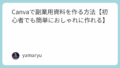
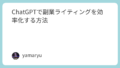
コメント